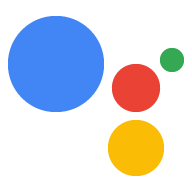Aby programować za pomocą Dialogflow, musisz najpierw utworzyć projekt Actions i agenta Dialogflow. Posiadanie projektu umożliwia dostęp do konsoli programisty w celu zarządzania akcją i jej rozpowszechniania. Agent Dialogflow zawiera wszystkie intencje definiujące akcję.
Tworzenie projektu Actions i agenta Dialogflow
- Otwórz Konsolę Actions.
- Kliknij Nowy projekt.
- Wpisz nazwę projektu i kliknij Utwórz projekt.
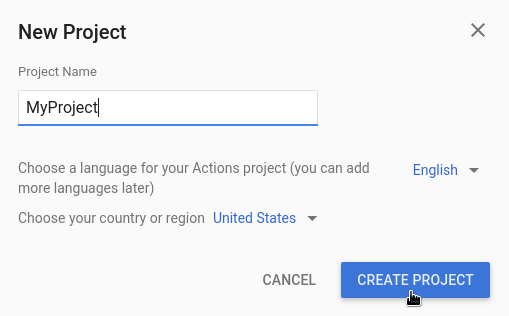
- Przewiń w dół do sekcji Więcej opcji i kliknij kartę Konwersacyjne.
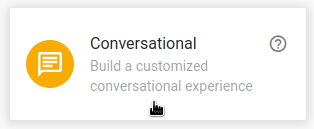
- Kliknij Programowanie w menu u góry, a następnie w menu po lewej stronie kliknij Działania.
- Kliknij Dodaj pierwsze działanie.
- Na karcie Intencja niestandardowa kliknij Utwórz.
- Pojawi się konsola Dialogflow z automatycznie wypełnionymi informacjami w agencie. Kliknij Utwórz, aby zapisać agenta.
Konsola Dialogflow
Po lewej stronie powinny być widoczne konsola Dialogflow i panel menu. Jeśli korzystasz z małego ekranu, a menu jest ukryte, kliknij menu w lewym górnym rogu.
W środkowym oknie znajduje się lista intencji agenta. Domyślnie agenty Dialogflow zawierają 2 intencje. Użytkownicy są powitani w domyślnej intencji powitalnej. Twój agent pasuje do domyślnej intencji zastępczej, gdy nie rozumie wypowiedzi użytkowników.
Symulator Dialogflow znajduje się po prawej stronie. Dzięki symulatorowi możesz wypróbować agenta przez mówienie lub pisanie wiadomości. W symulatorze Dialogflow kliknij Wypróbuj teraz, wpisz cokolwiek i naciśnij Enter.
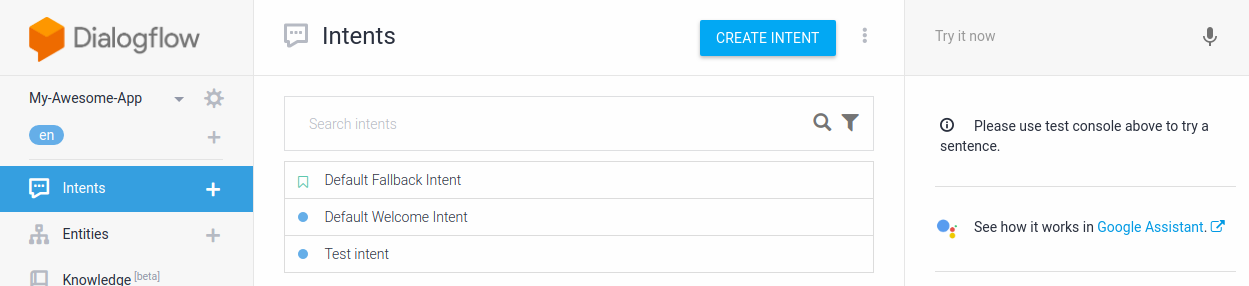
Rysunek 1. Zrzut ekranu konsoli Dialogflow przedstawiający agenta.
Utwórz pierwszą intencję
Dialogflow wykorzystuje intencje do kategoryzowania intencji użytkownika. Intencje zawierają wyrażenia na potrzeby trenowania, czyli przykłady tego, co użytkownik może powiedzieć agentowi. Na przykład użytkownik, który chce poznać nazwę agenta, może zapytać: „Jak się nazywasz?”. „Czy masz jakieś imię?” lub po prostu powiedz „imię”. Te wyrażenia mają ten sam cel końcowy: wymyślenie imienia i nazwiska agenta.
Aby utworzyć agenta obsługującego to zgłoszenie, wykonaj te czynności:
- Kliknij add obok opcji Intencje w menu nawigacyjnym.
- W polu tekstowym Nazwa intencji wpisz
Name. - W sekcji Wyrażenia na potrzeby trenowania kliknij Dodaj wyrażenia do trenowania.
- Wpisz te wyrażenia (naciśnij Enter po każdej z nich):
What is your name?Do you have a name?name
- W sekcji Odpowiedzi kliknij Dodaj odpowiedź.
- W oknie Text Response (Odpowiedź tekstowa) wpisz tę odpowiedź:
My name is Dialogflow!
- Kliknij Zapisz.
Wypróbuj
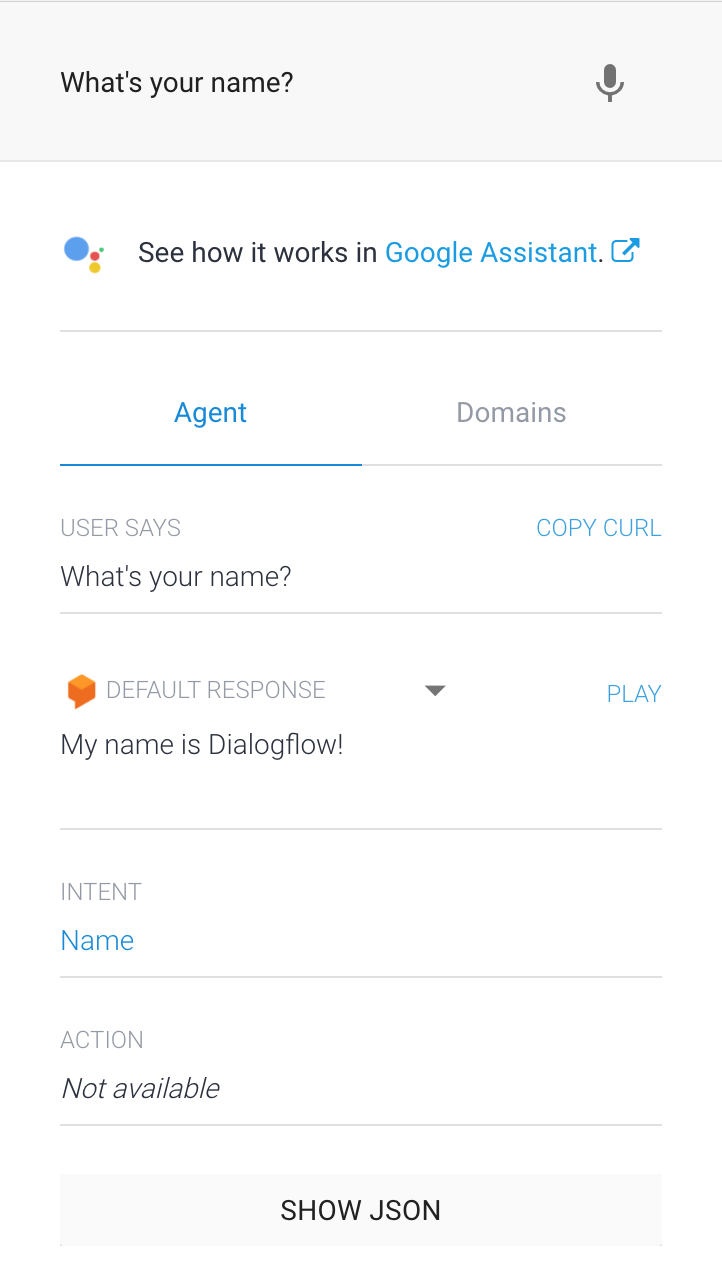
Aby przetestować nową intencję Name, w symulatorze Dialogflow wpisz „What's your name?” (Jaka jest Twoja nazwa?) i naciśnij Enter.
Twój agent może odpowiedzieć poprawnie na Twoje pytanie, nawet jeśli zadajesz pytania, które nie są dokładnie takie same jak wyrażenia na potrzeby trenowania (np. „Jak się nazywasz?” zamiast „Jak się nazywasz?”).
Dialogflow używa wyrażeń do trenowania, aby wytrenować model systemów uczących się, co pomaga agentowi dopasowywać wypowiedzi użytkowników do odpowiednich intencji.